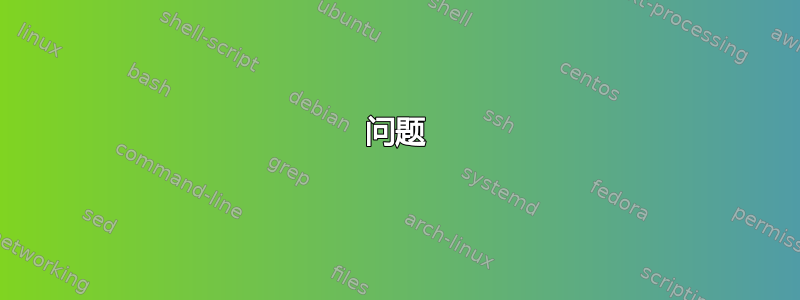
当我安装 Paint .NET 时,它会在上下文菜单文件中为 .PNG 和其他文件类型创建“编辑”。但是,当我安装 ACD See 时,它会突然更改“编辑”命令的程序。打开的是 Windows Paint,而不是 Paint .NET。我还卸载了 ACD See,但“编辑”命令仍由 Windows Paint 执行。
请告诉我如何改回来(我不希望 Paint .NET 将其作为默认打开,我只需要编辑命令)。
答案1
要仅恢复“编辑”菜单项功能,请编辑注册表项
HKCR\pngfile\shell\contextmenu\edit\command\@
并将其值设置为
"C:\Program Files\Paint.NET\PaintDotNet.exe" "%1"
(更改为安装 Paint.NET 的位置)
要恢复文件图标及其所有相关命令,请修改注册表项
HKCR\.png\@
并将其设置为
Paint.Net.1
如果存在针对每个用户的覆盖,则此方法可能不起作用。查找并删除以下注册表项:
HKEY_CURRENT_USER\Software\Microsoft\Windows\CurrentVersion\Explorer\FileExts\.png
HKEY_CURRENT_USER\Software\Classes\.png
答案2
问题
听起来你有两个应用程序都想成为默认相同的处理程序文件类型)并且它们对操作系统提供的可用机制的覆盖范围并不相同。此外,应用程序的安装/卸载使设置更加混乱,这可能是因为它在卸载过程中没有正确清理自身。您必须清理这些设置才能协调差异。
GUI 方法
打开控制面板,然后默认程序界面,您应该会看到几个用于操作文件类型和应用程序之间的关联的选项。
1)设置默认程序 2)将文件类型或协议与程序关联 3)更改自动播放设置 4)设置程序访问和计算机默认值
设置默认程序
对于您的情况,我认为您可能希望从 #1 开始:“设置您的默认程序”。编译应用程序列表需要一分钟时间,然后在左侧显示这些应用程序。选择您想要控制的应用程序(即双击或右键单击->编辑时),使其突出显示。您现在应该会看到有关该应用程序的一些信息。假设您已选择 Paint .NET。
请注意“此程序有 N 个默认值中的 X 个”这一语句(其中 X 和 N 是数字)。您可以短暂切换到“其他”应用程序,例如 Windows Paint,并注意相同的语句 - “此程序有 N 个默认值中的 X 个”这一语句(其中 X 和 N 是数字)。
我认为你是说你想要一个应用程序,比如 Paint .NET 成为主要的用于处理所有动词的 PNG 文件的应用程序。确保已选择 Paint .NET,然后选择选项“将此程序设置为默认程序”。这会将所有操作分配给此应用程序,从而取消分配任何其他竞争应用程序。
将文件类型或协议与特定程序关联
如果您仍然没有获得所需的行为,那么您可能需要查看第 2 项下定义的关联以优化所需的操作。
更改自动播放设置
对于您描述的场景,这实际上不应该发挥作用,但我只想与您分享我对此类功能配置的个人偏好。我关闭了自动播放。我之所以喜欢这样有两个原因。首先,为了安全。自动播放功能一直是犯罪分子试图将恶意软件安装到您的系统上的关键机制。通过关闭它,该攻击媒介将受到严重限制。如果您明确运行它,您仍然可以安装攻击者的恶意软件,但我建议您不要这样做。
其次,当您触发其中一个自动播放挂钩时,它可以防止应用程序试图在后台启动而导致操作系统发出噪音/混乱。相反,当您准备好时,导航并启动自动播放将启动的应用程序,但手动执行。这样,它会在您准备好时启动,而不是在您试图在切换任务之前完成某件事时启动,并且让自动播放干扰您快速完成手头的任务以继续前进的能力。
答案3
如果时间不太长,看看系统还原点是否还在。每次安装前几乎都会有一个还原点。否则,您可以导出注册表的相关部分,查找并替换,然后将其导入回来。
基本上,Regedit 会导出为文本文件。您需要导出 HK Classes Root 下的“.*”键。然后只需查找 Windows 画图(我认为是 mspaint.exe)并将其替换为 Paint.NET(不知道路径)。


